Κατηγορίες: Προτεινόμενα άρθρα » Κοινή εμπειρία
Αριθμός προβολών: 11530
Σχόλια σχετικά με το άρθρο: 2
Πώς να επαναφέρετε την τεχνική τεκμηρίωση
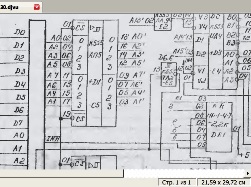 Πολλοί άνθρωποι που εργάζονται στην παραγωγή, άμεσα εμπλέκονται στην επισκευή του ηλεκτρονικού και ηλεκτρικού εξοπλισμού, η κατάσταση είναι εξοικειωμένη, μπορούμε ακόμη να πούμε οικεία και συνηθισμένη: το παλιό εξοπλισμό λειτουργεί, αλλά τα ηλεκτρικά κυκλώματα γι 'αυτό έχουν ήδη γίνει άχρηστα, ή απλά χάνονται. Φυσικά, τίποτα δεν πρέπει να γίνει στη δεύτερη περίπτωση και θα εξετάσουμε την πρώτη περίπτωση σε αυτό το άρθρο.
Πολλοί άνθρωποι που εργάζονται στην παραγωγή, άμεσα εμπλέκονται στην επισκευή του ηλεκτρονικού και ηλεκτρικού εξοπλισμού, η κατάσταση είναι εξοικειωμένη, μπορούμε ακόμη να πούμε οικεία και συνηθισμένη: το παλιό εξοπλισμό λειτουργεί, αλλά τα ηλεκτρικά κυκλώματα γι 'αυτό έχουν ήδη γίνει άχρηστα, ή απλά χάνονται. Φυσικά, τίποτα δεν πρέπει να γίνει στη δεύτερη περίπτωση και θα εξετάσουμε την πρώτη περίπτωση σε αυτό το άρθρο.
Ο συντάκτης αυτού του άρθρου προκλήθηκε από το γεγονός ότι έπρεπε να κάνει μια παρόμοια εργασία πρόσφατα για να αποκαταστήσει το κύκλωμα της ηλεκτρικής μονάδας βασικής μνήμης του ελεγκτή MCTS. Και έτσι, τι λέγεται, σε κακή αναζήτηση, μέχρι να ξέχασα πώς να το κάνω, αποφασίστηκε να μοιραστείς με όλη αυτή την εμπειρία. Εάν τουλάχιστον κάποιος έρθει σε πρακτικό, τότε το άρθρο μπορεί να θεωρηθεί χρήσιμο. Αλλά, πρώτα, λίγο για το τι είναι ο ελεγκτής MCTC, επειδή δεν είναι όλοι πιθανότατα γνωρίζουν τι είναι.
Αυτός ο ελεγκτής κατασκευάστηκε από τον σύλλογο Smolensk "PC PROLOGUE" και προοριζόταν για τον αυτοματοποιημένο έλεγχο του εξοπλισμού παραγωγής. Για τη δεκαετία του ογδόντα του περασμένου αιώνα, αυτή ήταν μια αρκετά προηγμένη εφεύρεση. Ο ελεγκτής συνίστατο από διάφορες μονάδες εγκατεστημένες σε ένα κοινό κιβώτιο συστήματος. Ανάλογα με την πολυπλοκότητα της εργασίας και τον αριθμό των ενεργοποιητών που ελέγχονται από τον ελεγκτή, ο αριθμός και η σύνθεση των μονάδων μπορεί να διαφέρουν.
Για την εισαγωγή πληροφοριών στον ελεγκτή, χρησιμοποιούνται μονάδες εισόδου διακριτών και αναλογικών πληροφοριών, για τον έλεγχο των συσκευών εξόδου, κατά κανόνα, τα ρελέ, χρησιμοποιούνται διακριτές μονάδες εξόδου σήματος. Για επικοινωνία με τον υπολογιστή ελέγχου χρησιμοποιούνται σειριακές μονάδες επικοινωνίας του IPS.
Αυτό επιτρέπει τον έλεγχο διαφόρων απομακρυσμένων αντικειμένων από έναν προσωπικό υπολογιστή με χειροκίνητη λειτουργία (με έλεγχο από τον άνθρωπο) ή με αυτόματη (ελεγχόμενη από υπολογιστή) λειτουργία. Τα διαχειριζόμενα αντικείμενα μπορεί να απέχουν αρκετά από τον υπολογιστή ελέγχου, τότε θα πρέπει να χρησιμοποιήσετε ραδιοφωνικά μόντεμ που είναι συνδεδεμένα με τις μονάδες IPS.
Το μόνο πράγμα που δεν θα μπορούσατε να κάνετε δεν ήταν μια τροφοδοσία ρεύματος, μια κεντρική μονάδα επεξεργαστή και φυσικά μια μονάδα μνήμης. Είναι η μονάδα μνήμης, καθώς περιέχει μνήμη τυχαίας προσπέλασης (RAM) και μνήμη μόνο για ανάγνωση (ROM), στην οποία αποθηκεύεται το πρόγραμμα εργασίας του ελεγκτή. Η εμφάνιση της μονάδας μνήμης φαίνεται στο σχήμα 1.

Σχήμα 1. Η εμφάνιση της μονάδας μνήμης
Στη δεξιά πλευρά του σχήματος υπάρχουν οκτώ μπλε υποδοχές για την εγκατάσταση τσιπ μνήμης, το καθένα με όγκο 2Κ. Θα πρέπει να σημειωθεί ότι το 1K είναι 1024 bytes, όχι ακριβώς 1000, αν και πολύ συχνά λένε "Ένα kilobyte", και τότε αναρωτιούνται γιατί αυτή η μονάδα flash είναι ελαφρώς μικρότερη από τα 8GB που δηλώνονται σε αυτό. Είναι εδώ που αυτοί οι 1024 γίνονται γνωστοί!
Στην αριστερή πλευρά του πίνακα υπάρχουν 9 Σειρές σειρών K555που διαχειρίζονται μάρκες μνήμης (μονάδες δίσκου) και επικοινωνούν με τη διεπαφή συστήματος επεξεργαστή. Η μονάδα είναι συνδεδεμένη στη διασύνδεση συστήματος χρησιμοποιώντας ένα συνδετήρα τύπου 64-pin SNP 58. Στο σχήμα 2, αυτή η υποδοχή εμφανίζεται ξεχωριστά, μεγαλύτερη. Τέσσερα ψηφία είναι κυκλικά με κόκκινο χρώμα, πρέπει να υποθέσουμε την ημερομηνία κυκλοφορίας του συγκεκριμένου συνδέσμου και πιθανότατα την ίδια την ενότητα.

Σχήμα 2
Δώστε προσοχή στην ημερομηνία κυκλοφορίας! 92 ετών, ωστόσο. Αλλά ακόμη και αυτά τα μουσειακά εκθέματα συνεχίζουν να εργάζονται, και πιθανότατα όχι μόνο όταν ο συγγραφέας αυτού του άρθρου λειτουργεί. Είναι αηδιαστικό ότι ένα τέτοιο σκουπίδι εξακολουθεί να λειτουργεί, όχι. Το χειρότερο είναι ότι πρέπει να επισκευαστεί, για το οποίο είναι απαραίτητο να κοιτάξουμε τα διαγράμματα κυκλώματος, τα οποία, για να το θέσουμε ήπια, έχουν εξασθενήσει κάπως και είναι πολύ δύσκολο να καταλάβουμε τίποτα πάνω τους.
Παρά το γεγονός ότι υπήρχαν πολλές από αυτές τις μονάδες, υπήρχε μόνο μία μοναδική εμφάνιση του κυκλώματος και αυτή του 1999.Θα πρέπει να σημειωθεί εδώ ότι αυτός ο εξοπλισμός χρησιμοποιείται σε ένα σύστημα αυτοματισμού νερού, όπου η ατμόσφαιρα χλωρίου είναι παντού. Σε αυτή την ατμόσφαιρα, όλα σκουριάζουν, ακόμα και από ανοξείδωτο χάλυβα Τι μπορούμε να πούμε για κάποιο κομμάτι χαρτιού με ένα διάγραμμα; Αυτό είναι σωστό, είναι φτωχό, εντελώς απαλλαγμένο από προμήθειες: το χαρτί έγινε κίτρινο, και το σχέδιο, για να το θέσω ήπια, ξεθωριάσει.
Κάποιος μπορεί να πει: "Τι γράφει εδώ; Αρκεί μόνο να περάσει το κύκλωμα μέσω του σαρωτή, να το διορθώσει λίγο στο Photoshop και ... ". Επιτρέψτε μου να αναφέρω ότι όλα είναι κάπως διαφορετικά. Το σχέδιο είναι τόσο "εξατμισμένο" που κατά τη σάρωση ακόμη και στη λειτουργία "κειμένου", παίρνετε μόνο ένα καθαρό λευκό φύλλο, στην καλύτερη περίπτωση με σκοτεινά σημεία.
Επομένως, έπρεπε να σαρώσω το κύκλωμα σε μαύρο και άσπρο. Grayscale ", επιλέγοντας τη φωτεινότητα και την αντίθεση της εικόνας. Το αποτέλεσμα είναι σχεδόν αυτό που ήθελα, μπορείτε ακόμη και να το εκτυπώσετε σε χαρτί. Αλλά στη συνέχεια, κοιτάξτε τα μικρά μαύρα γράμματα σε γκρίζο φόντο, βλέπετε, κάπως δεν είναι πολύ άνετα.
Εδώ, το άρθρο δεν μπορεί να εισαγάγει ένα πλήρως σαρωμένο έγγραφο, οπότε θα πρέπει να φέρετε μεμονωμένα κομμάτια, όπως και τα στιγμιότυπα οθόνης. Το σχήμα 3 δείχνει ένα κομμάτι ενός σαρωμένου διαγράμματος. Η οριζόντια μαύρη λωρίδα στη σάρωση είναι ένα ίχνος της πτυχής ενός φύλλου χαρτιού, αφού το σχέδιο ενσωματώθηκε σε ένα φυλλάδιο.
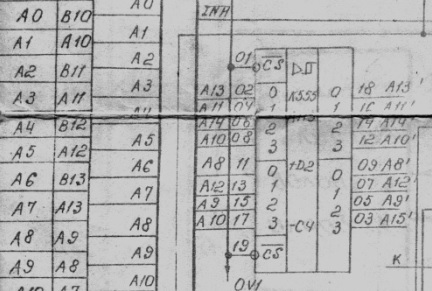
Σχήμα 3
Θεωρήστε, κατ 'αρχήν, ότι όλα είναι δυνατά, αλλά θα ήθελα καλύτερα. Τα μαύρα γράμματα και οι γραμμές ήταν σε λευκό φόντο. Πώς να το κάνετε αυτό;
Μπορείτε να δοκιμάσετε να κάνετε κάτι στο Photoshop, αλλά είναι πολύ δύσκολο και μακρύ. Μπορείτε να απευθυνθείτε Πρόγραμμα sPlan_7, το οποίο σας επιτρέπει να περιστρέψετε απλώς τα επικολλημένα σχέδια, περίπου όπως αυτό, όπως φαίνεται παρακάτω στο Σχήμα 4.
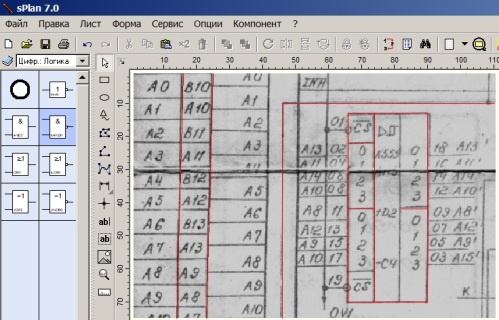
Σχήμα 4
Όλα είναι αρκετά απλά. Εισάγουμε την εικόνα στο παράθυρο του προγράμματος sPlan, μετά το οποίο περιστρέφουμε το διάγραμμα με τις γραμμές. Για να διευκολυνθεί η εργασία στη διαδικασία του εγκεφαλικού επεισοδίου, είναι καλύτερο να γίνει το χρώμα των γραμμών διαφορετικό, ακόμη και κόκκινο. Μετά το γύρισμα ολόκληρου του κυκλώματος, έρχεται η κρίσιμη στιγμή, δηλαδή η εισαγωγή αριθμών και γραμμάτων, η οποία είναι πολύ επίπονη και μακρά. Περισσότερες λεπτομέρειες σχετικά με την εργασία στο πρόγραμμα sPlan περιγράφονται στο άρθρο "Πώς να σχεδιάσετε ένα διάγραμμα ενός ηλεκτρικού αναπτήρα στο πρόγραμμα sPlan 7.0".
Είναι πολύ γρηγορότερο και πιο εύκολο να μεταφέρετε το σαρωμένο έγγραφο στην επιθυμητή μορφή αν το μετατρέψετε σε μορφή * .djvu, το οποίο μπορεί να γίνει χρησιμοποιώντας το πρόγραμμα DjVu Solo 3.1, το οποίο σας επιτρέπει όχι μόνο να προβάλλετε έτοιμα αρχεία deja vu, αλλά και να δημιουργήσετε το δικό σας από σχέδια με διάφορες γραφικές μορφές . Το πρόγραμμα είναι δωρεάν, όπως οποιοσδήποτε από τους θεατές του djvu. Ο τρόπος χρήσης του εμφανίζεται στις παρακάτω εικόνες.
Εκτελέστε το πρόγραμμα και κάντε κλικ στο File-Open, όπως φαίνεται στο σχήμα 5.
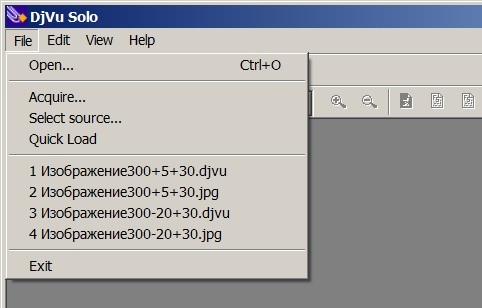
Σχήμα 5
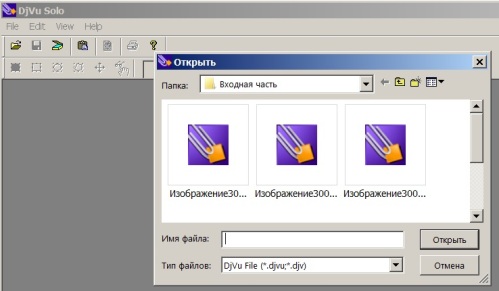
Το Σχ. 6.
Το πρόγραμμα προσφέρει την εισαγωγή αρχείων σε μορφή deja vu, όπως φαίνεται στο σχήμα 6. Αλλά θα ήθελα να εισάγω * .jpg, * .png ή κάτι άλλο.
Για να το κάνετε αυτό, κάντε κλικ στο τρίγωνο στο δεξιό τμήμα της αναπτυσσόμενης λίστας "Τύπος αρχείου", όπως στο σχήμα 7.
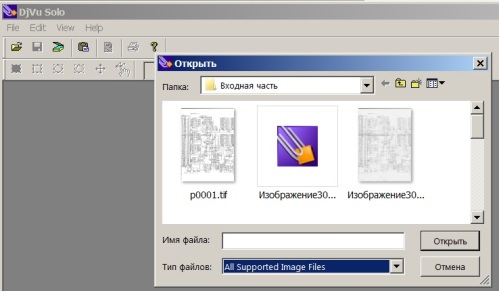
Σχήμα 7
Μπορείτε να επιλέξετε όλα τα υποστηριζόμενα αρχεία γραφικών, ακόμα και * .tif. Επιλέγουμε μία από τις πιο επιτυχημένες σαρώσεις και την επικολλάμε στο πρόγραμμα, όπως φαίνεται στην Εικόνα 8.
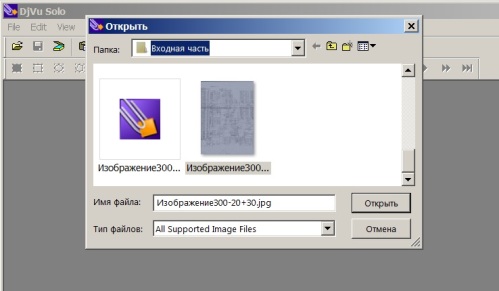
Σχήμα 8
Το επιλεγμένο αρχείο ονομάζεται "Εικόνα 300-20 + 30". Οι αριθμοί σε αυτήν την καταχώρηση υποδεικνύουν ότι η ανάλυση σάρωσης είναι 300 dpi, η φωτεινότητα είναι -20, η αντίθεση είναι +30. Αυτό είναι, για πληροφορίες, για να καθορίσετε ποιες από τις σαρώσεις θα είναι καλύτερες. Μετά την επιλογή του αρχείου μετατροπής, η επόμενη εικόνα που φαίνεται στο σχήμα 9 θα εμφανιστεί στο παράθυρο του προγράμματος DjVu Solo 3.1.
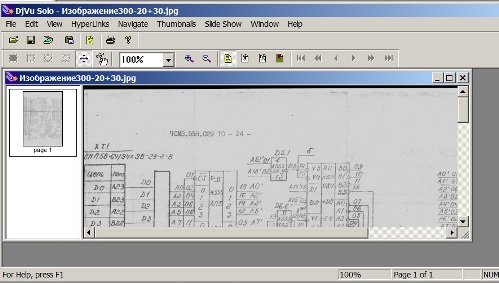
Σχήμα 9
Στη συνέχεια, στο μενού Αρχείο, επιλέξτε Κωδικοποίηση ως DjVu (κωδικοποίηση σε ήδη vu), όπως φαίνεται στην Εικόνα 10.
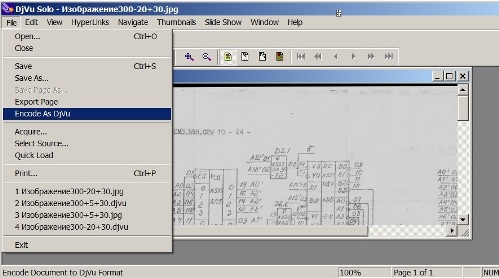
Σχήμα 10
Αφού κάνετε κλικ στο Encode As DjVu, ένα αρχείο στη μορφή deja vu θα εμφανιστεί στο φάκελο με τις εικόνες πηγής, που προτείνεται να αποθηκευτεί, όπως φαίνεται στο σχήμα 11.
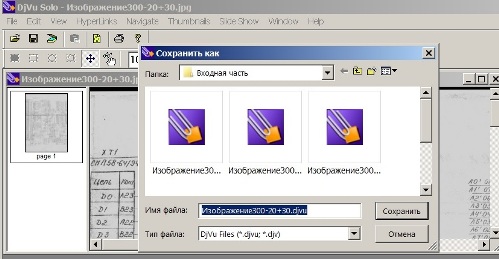
Σχήμα 11.
Προτείνεται η αποθήκευση της εικόνας με το ίδιο όνομα με την αρχική εικόνα, μόνο με την επέκταση * .DjVu. Αλλά, φυσικά, κατά την αποθήκευση, μπορείτε να ορίσετε οποιοδήποτε όνομα που φαίνεται πιο βολικό για περαιτέρω χρήση.
Στο αριστερό μέρος του παραθύρου μπορείτε να δείτε ένα μικρό ορθογώνιο με τη σελίδα επιγραφής κάτω από αυτό.Αυτό υποδηλώνει ότι για κωδικοποίηση σε μορφή * .DjVu, μόνο μία σελίδα σε μορφή * .jpg εισήχθη στο πρόγραμμα, με αποτέλεσμα ένα αρχείο * .DjVu που αποτελείται από μία μόνο σελίδα.
Εάν εισάγετε πολλά αρχεία γραφικών σε αυτό το πεδίο, τότε το αρχείο * .DjVu θα περιέχει αρκετές σελίδες - θα έχετε ένα ολόκληρο βιβλίο. Αλλά μέχρι στιγμής μας ενδιαφέρει το αρχείο "Image 300-20 + 30.djvu", το οποίο περιέχει μόνο μία σελίδα. Με το διπλό κλικ σε αυτό το αρχείο ανοίγει το στο πρόγραμμα προβολής DjVu. Ένα κομμάτι ενός ανοιχτού αρχείου παρουσιάζεται στο σχήμα 12.
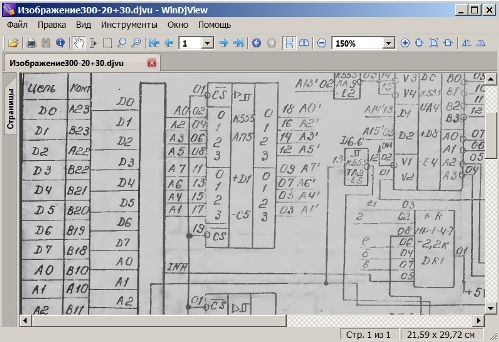
Σχήμα 12.
Είναι εύκολο να δούμε ότι, σε σύγκριση με τη σαρωμένη εικόνα του γκρι, σαν να μην είχε αλλάξει τίποτα. Τότε γιατί έγινε όλο αυτό; Ακριβώς μια άλλη ενέργεια δεν έγινε, αρκετά απλή, για χάρη της οποίας έγιναν όλα αυτά. Εάν ανοίξετε αυτό το αρχείο ασπρόμαυρο, τότε όλα θα γίνουν σαφή. Για να το κάνετε αυτό, επιλέξτε μαύρη και λευκή λειτουργία από το μενού του θεατή, όπως φαίνεται στο σχήμα 13.
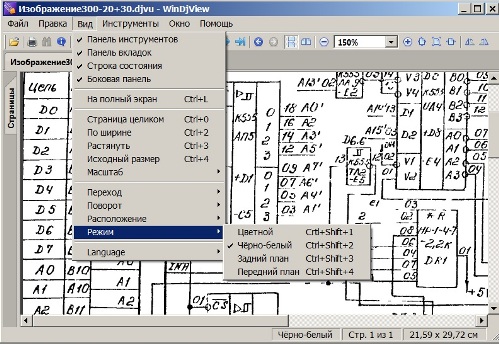
Σχήμα 13.
Είναι εύκολο να δείτε ότι ορισμένες γραμμές αποδείχθηκαν σπασμένες. Εάν αυτή η ποιότητα σας ταιριάζει, τότε μπορείτε απλά να εκτυπώσετε την προκύπτουσα εικόνα όπως είναι.
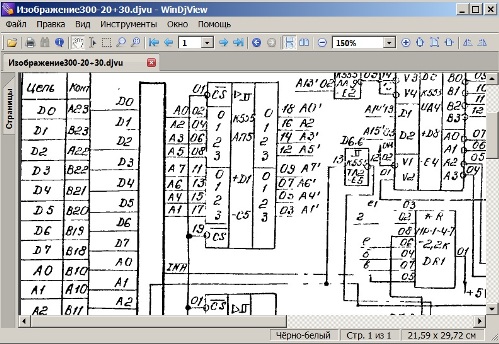
Εικόνα 14.
Αν θέλετε να βελτιώσετε ελαφρώς την ποιότητα της εικόνας, τότε ο ευκολότερος τρόπος για να το κάνετε αυτό είναι να μετατρέψετε την εικόνα σε μορφή * .png. Για να το κάνετε αυτό, ανοίξτε το αρχείο στο πρόγραμμα προβολής DjVu και κάντε δεξί κλικ στην εικόνα που προκύπτει, όπως φαίνεται στο σχήμα 15.
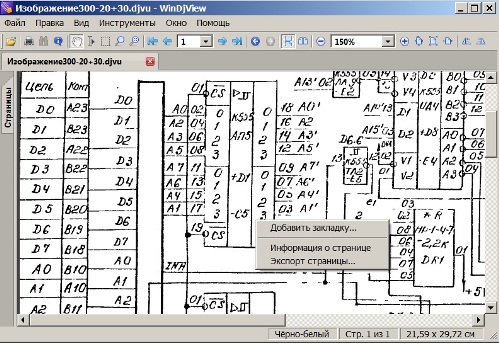
Σχήμα 15.
Στη συνέχεια, στο αναπτυσσόμενο μενού, κάντε αριστερό κλικ στο στοιχείο "Εξαγωγή σελίδας ...", ως αποτέλεσμα του οποίου θα προσφερθεί η αποθήκευση της επιλεγμένης εικόνας με το όνομα p0001.png. Το όνομα του αρχείου, φυσικά, μπορεί να αλλάξει αν είναι πιο βολικό, αλλά για τώρα, ας αφήσουμε αυτό το όνομα, αφού υπάρχει μόνο μία σελίδα.
Αυτό μπορεί να εγείρει το ερώτημα, γιατί αυτή η εξαγωγή; Τα πάντα είναι πολύ απλά: ανοίξτε το αρχείο p0001.png στο πρόγραμμα Paint και χρησιμοποιήστε το εργαλείο γραμμής για να ζωγραφίσετε τις γραμμές "pockmarked" και όπου θέλετε να διαγράψετε την περίσσεια με τη γόμα. Ένα κομμάτι του κυκλώματος που διορθώθηκε στο πρόγραμμα Paint φαίνεται στο σχήμα 16.
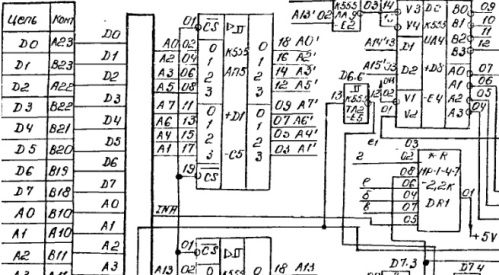
Σχήμα 16.
Αυτή η ρετουσαρίσματος στο πρόγραμμα Paint System είναι πολύ απλούστερη και ταχύτερη από ότι στο Photoshop ή στο πρόγραμμα sPlan_7, ενώ η ποιότητα του κυκλώματος είναι αρκετά υψηλή.
Μπόρις Αλαντίσκιν
Δείτε επίσης στο bgv.electricianexp.com
:
